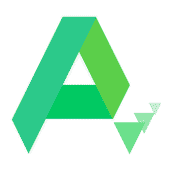Google Meet 下载 PC 和笔记本电脑 Windows 以前称为 Google Hangouts,由 Google 提供,用于完成商务沟通事务。 借助高质量的视频会议功能,您可以轻松地与您的同事、客户、同学和朋友组织远程会议。 毫无疑问,自互联网和通信发明以来,虚拟会议就是商业世界的一部分。 不时会应用不同的在线会议方式,Goggle Meet 就是其中之一。
加密视频电话会议
视频会议的端到端加密为您提供安全可靠的连接。 从任何地方主持多达 250 人的小组会议。 完美的界面轻巧且易于使用。 它包括内置的屏幕阅读器、对比色、放大选项和键盘快捷键,用于访问相机和麦克风等敏感功能。 它还可以帮助聋人用户更可靠地表达他们的意见。 您需要在向所有参与者发送链接的同时创建会议。 整个过程简单方便,没有任何复杂的设置或控制。
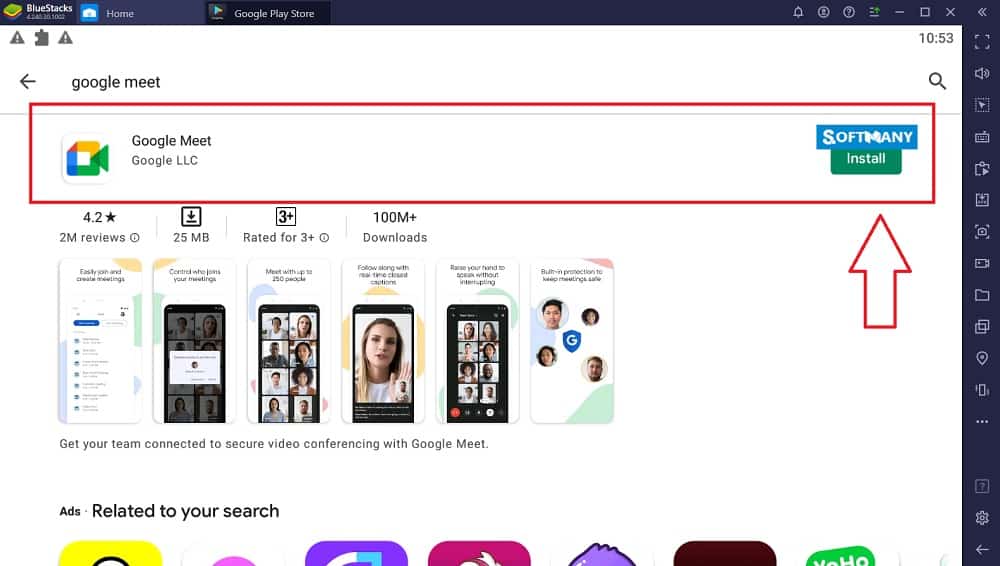
共享屏幕
借助链接加入会议,并在屏幕共享选项上展示与会议相关的所有内容,例如幻灯片、文档和其他内容。 它非常可靠,可以让学生、团队和企业的无限力量参与到广播活动中,观看多达 10,000 名域内观众的直播活动。
记录会议
可以记录会议以供以后使用或以更好的方式理解。 您可以与所有参与者交谈,甚至可以通过短信与他们聊天,并与他人共享文档和文件。 整个历史将随着会议的结束而消失。
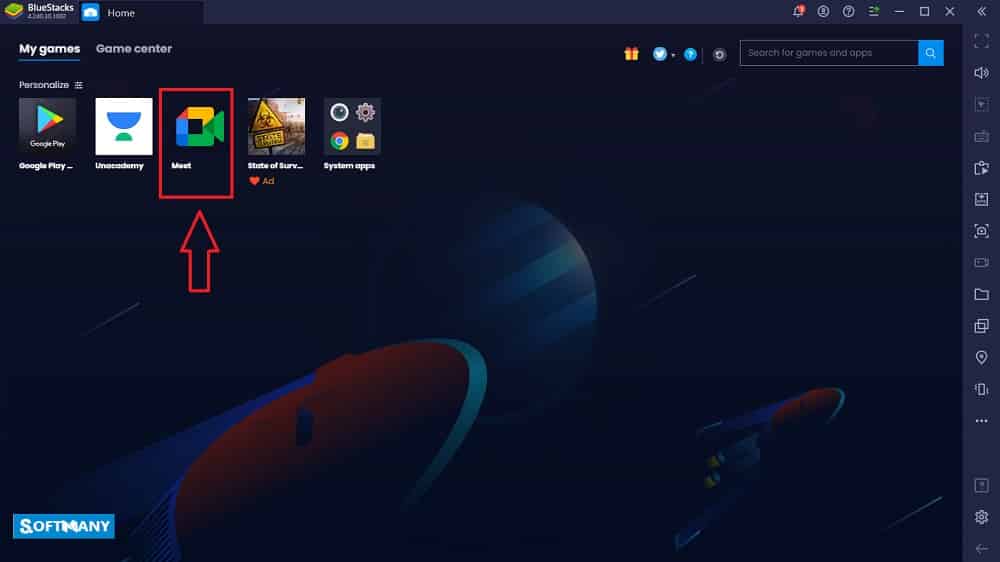
虚拟白板
借助 Jamboard 工具,可以进行实时协作、解释主题和交流想法。 进行在线课程和头脑风暴的非常有用的工具。 实时字幕是另一个令人惊叹的工具,例如 YouTube 视频,它可以将您的谈话更改为字幕格式,以便在周围有噪音的情况下更容易理解。
跨平台
该应用程序作为一个跨平台工作,同样适用于所有设备,如 iOS、Android、平板电脑、PC 和 Mac。 此外,您可以共享电子表格、文档和演示文稿,并使用云端硬盘与他人协作。
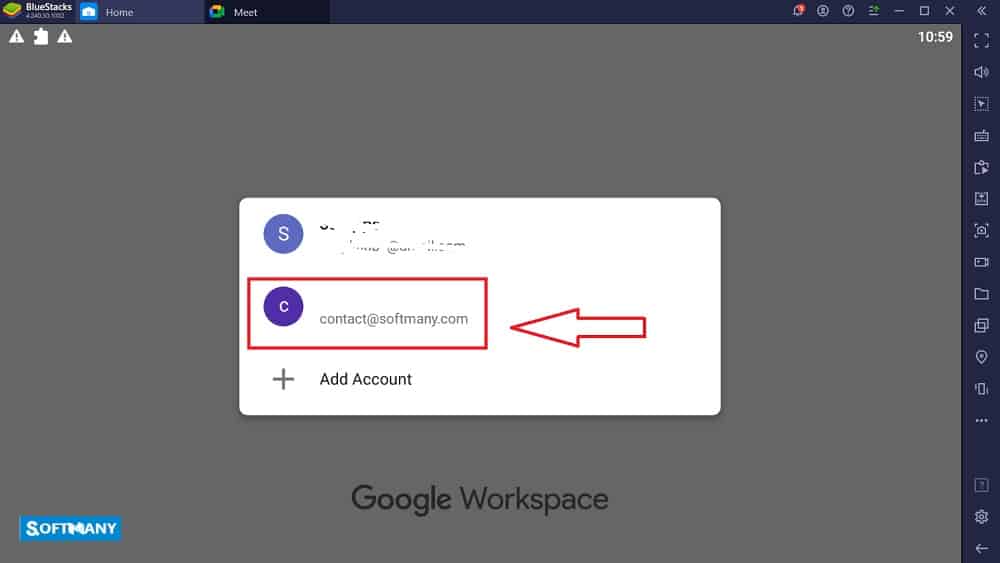
G-Suite 同步
该应用程序提供了顺畅的协作,特别是对于高度依赖会议的业务。 这将帮助您从 Google Calander 或 Googler Docs 获得帮助。 它为移动应用程序提供了一个电话号码,以便在不使用互联网连接的情况下连接并邀请您的参与者参加会议。 此外,使用降噪选项来抑制背景噪音。 您只需要输入麦克风并轻松降低通话中的噪音。
多种布局
根据用户的喜好,可以使用不同且独特的布局样式。 布局位于多平铺、侧边栏和聚光灯中,只需选择您喜欢的任何人。 多个扩展也可以帮助您定制; 跟踪会议的出席情况,控制以前的参与者,并邀请新的参与者。
免费使用
它不向用户收取任何服务费用。 您需要一个 Google 帐户。 如果您想享受一些高级功能,例如管理商务高级会议或教育机构来管理多达 250 名内部和外部成员的会议,没有时间限制、投票进行、会议记录和现场直播 广播。 您需要购买订阅计划。
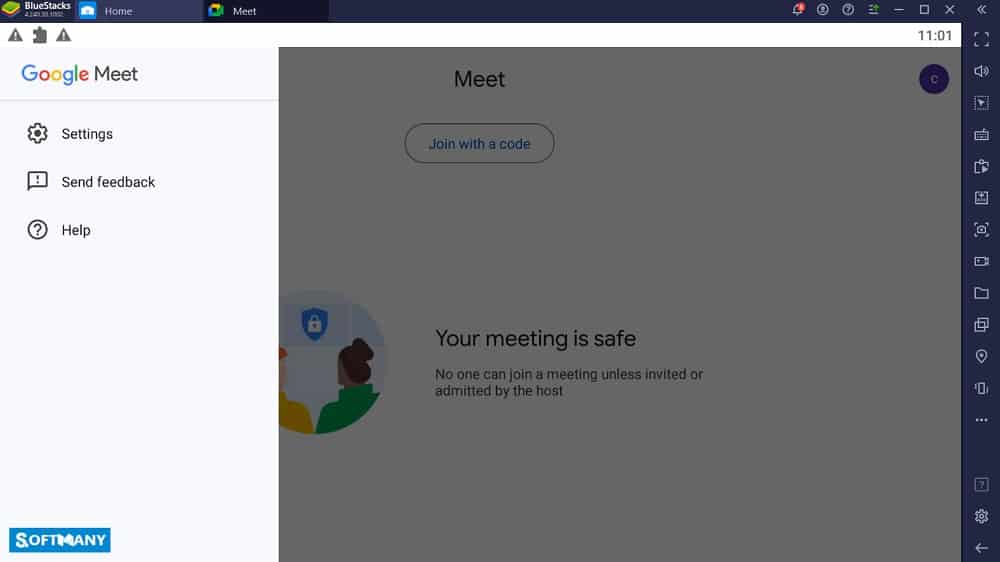
如何在 PC 上添加 Google Meet
- 按 Google Meet 网页上的“新会议”。
- 单击屏幕上即将弹出的“开始即时会议”
- 下一个窗口将使用“会议就绪”选项打开。
- 在页面上,所有功能都存在供您应用或不应用。
- 按“复制加入信息”并通过电子邮件或消息发送给所有参与者。
- 您可以通过“输入代码链接”栏共享会议代码来开始新会议/
- 您可以通过单击“新会议”选项来安排会议,然后按“在 Google 日历中安排”。 打开时,日历会设置新的时间和日期,并与所有参与者共享。
如何加入和使用 Google Meet
- 单击从会议组织者处收到的链接,该链接将以电子邮件或短信的形式出现。 这将是 Google 日历中的预定邀请。
- 单击该链接后,Google Meet 页面将打开。
- 它将通知在会议中接待您的组织者。
- 您可以通过在“输入代码或链接”字段中粘贴会议代码来进入会议。
- 在开始会议时,如果您是组织者,请点击“立即加入”选项,如果您是与会者,请按“要求加入”。
- 将鼠标悬停在网页上查看会议/
- 您可以单击三点选项以查看您的选项。
如何使用 BlueStacks 为 PC 下载 Google Meet 应用程序
BlueStacks 是为 PC 或笔记本电脑下载任何应用程序的最可靠方法之一。 该模拟器使您可以轻松访问任何 Android 应用程序。 只需按照给定的说明进行操作;
- 从给定的链接下载 BlueStacks 的 APK 文件。
- 单击模拟器的图标以显示在桌面上。
- 通过双击启动模拟器。
- 使用您的 Google 帐户登录。
- 在 Play 商店的搜索栏中输入 Google Meet 应用的名称。
- 开始下载应用程序。
- 现在,您可以通过使用模拟器享受适用于您的 PC 的应用程序。
最后的话
Google Meeting 是 Google 开发的最真实可靠的应用程序之一。 它配备了视频通话会议的端到端加密功能。 默认情况下,所有数据和会议均已加密。